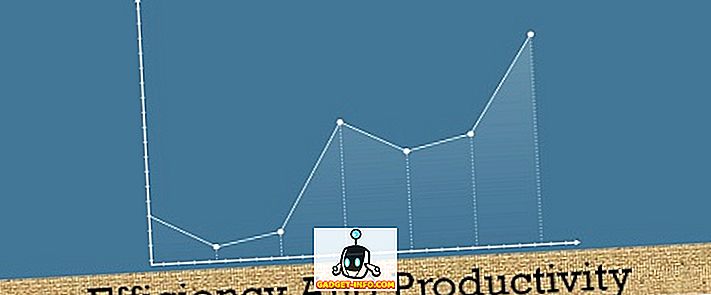Kablosuz ağınıza hangi cihazların bağlandığını hızlı bir şekilde bulmak için ihtiyaç duyduğunuz bir durumla karşılaştınız mı? Geçenlerde bir mahallede bir araya geldi ve birçoğu çocuk telefonlarını WiFi ağına bağlamak istedi. Ne yazık ki, konuk ağını zamanında etkinleştirmedim ve bu yüzden onlara ana ağımın bilgilerini vermem gerekiyordu.
Bir süre sonra, çocukların bir ya da ikisinin, evlerinin yakınında durup, telefonda oynadıklarını fark ettim. İlk başta, hiçbir şey düşünmedim, ama sonra muhtemelen muhtemelen evde yapamadıkları bazı Internet tarama yapmak için benim WiFi kullanarak muhtemelen şafak.
Bu yazıda, ağınıza bağlı aygıtları görüntülemenin farklı yollarını göstereceğim. Ayrıca, eğer bir misafiriniz yoksa, misafir bir kablosuz ağ kurmayı öğrenmeye de biraz zaman ayırmalısınız.
Router'a giriş yapın
En iyi yol, ancak en kolayı değil, kablosuz yönlendiricinizi kontrol etmektir. Büyük olasılıkla ağınızdaki tüm IP adreslerini veren cihazdır, bu nedenle kablolu veya kablosuz bağlı cihazların kesin bir listesi olacaktır.
İlk önce, kablosuz yönlendiricinizin IP adresini belirlemeniz gerekir. Yönlendiricilerin çoğu, 192.168.0.1 veya 192.168.1.1 varsayılan IP adresine sahiptir. Bu bilgiye sahip olduğunuzda, yönlendiriciye giriş yapın ve çeşitli sekmelere göz atmaya başlayın. Yönelticinizin kullanıcı adını ve şifresini hatırlamıyorsanız, yönlendiriciyi sıfırlamak, yönlendiriciye varsayılan kimlik bilgilerini kullanarak giriş yapmak ve yeniden kurmak için uygun bir zaman olabilir.
Yönlendiricinize bağlı olarak, bağlı cihazlar hakkındaki bilgiler birçok farklı başlıkta listelenebilir. Örneğin, Verizon yönlendiricimde, bağlı tüm cihazları gösteren Ağım adlı bir bölüm var.

Netgear yönlendiricimde, liste Bağlı Aygıtlar adı verilen bir menü seçeneğinin altındadır.

Linksys için DHCP İstemcileri tablosu adlı bir düğmeye tıklamanız gerekir. Xfinity yönlendiricileri için, Bağlantılı Aygıtlar bölümünün altındadır. D-Link yönlendiricileri için Kablosuz'a gidin ve ardından Durum'a tıklayın. TP-Link router'lar için DHCP'ye ve ardından DHCP Clients List'e tıklayın . Açıkçası, burada bahsetmek için çok fazla var, ama liste bu arayüzde bir yerde. Sadece bulana kadar tıklamaya devam et.
Yönlendiricinize bağlı olarak, aldığınız bilgi miktarı çılgınca değişecektir. Çoğunlukla, IP adresine ve ana bilgisayar adına ihtiyacınız vardır. Bir sürü IP adresine ve MAC adreslerine sahip olmak gerçekten de bu kadar yardımcı değil. Ana bilgisayar adları göremiyorsanız, bundan sonra bahsedeceğim bir ağ tarayıcısı kullanmayı deneyin.
Tarama Ağı
Bir sonraki seçenek ağınızı taramak ve umarım bu şekilde bilgi almaktır. Ağınızı nasıl tarayacağınızla ilgili bir yazı zaten yazdım, bu yüzden önce onu okuduğunuzdan emin olun. Bu yazıda oldukça iyi olan SoftPerfect ağ tarayıcısı hakkında yazdım.
Şimdi daha sık kullandığım bir diğer gerçekten iyi bir Gelişmiş IP Tarayıcı. Ücretsizdir, kullanımı kolaydır ve istemiyorsanız bile kurulmasına gerek yoktur. Ayrıca, her bir cihaz hakkında, cihazın geçerli bir cihaz olup olmadığını anlamayı çok daha kolay hale getiren çok sayıda ayrıntılı bilgi verir.

Programı yükledikten sonra, sadece açın ve Tara düğmesine tıklayın. Varsayılan olarak, ağ aralığınızı otomatik olarak belirlemelidir, ancak değilse, el ile yazabilirsiniz. Taraması birkaç dakika sürecek ve çıktısını yukarıda gösterildiği gibi göreceksiniz.
Bir web arayüzü olan herhangi bir cihaz Durum sütununun en solunda tıklayabileceğiniz küçük bir ok olacaktır. Bu, web tarayıcısına gidip IP adresini yazabileceğiniz anlamına gelir.

Ayrıca yerel LAN üzerindeki herhangi bir ağ paylaşımını otomatik olarak gösterir. Bu, özel olması gereken yanlışlıkla paylaşılmadığınızdan emin olmanın harika bir yoludur. Bunu ilk defa çalıştırdığımda, Windows 10 bilgisayarlarımdan birkaçının Belgeler, Müzik ve diğer birkaç klasörü otomatik olarak paylaştığını fark etmemiştim.
Ayrıca aygıtları yeniden adlandırabilir, listeyi kaydedebilir ve gelecekteki taramalar için temel olarak kullanabilirsiniz. Adlandırmadığınız yeni cihazlar görüyorsanız, geçerli olduklarından emin olmak için kontrol edebilirsiniz. Bunlar, hangi cihazların yönlendiricinize bağlı olduğunu kontrol etmenin iki basit yoludur. Sert kısım her birinden geçiyor, cihazı buluyor ve bağlı olması gerektiğinden emin oluyor. Herhangi bir sorunuz varsa, bir yorum gönderin. Keyfini çıkarın!